Como criar cópias de backup do Outlook 2010
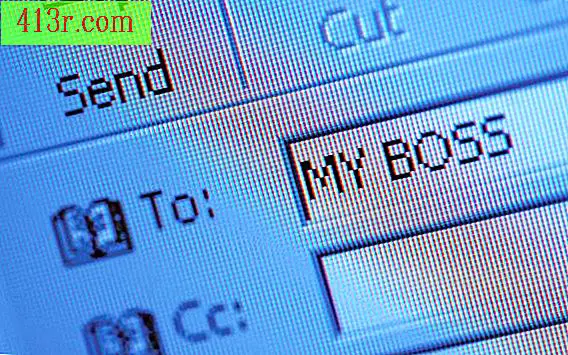
Passo 1
Abra o Outlook Clique na guia "Arquivo" e depois em "Abrir" no Backstage. Clique em "Importar". Uma lista das ações que você pode executar é exibida.
Passo 2
Clique em "Exportar para um arquivo" e depois em "Avançar".
Passo 3
Clique em "Arquivos de dados do Outlook (.pst)" na lista de tipos de arquivos. Clique em "Next"
Passo 4
Clique na pasta do Outlook 2010 que você deseja exportar na lista "Selecionar a pasta de exportação" e clique em "Avançar".
Passo 5
Escolha um destino para salvar seu backup. Não é aconselhável armazenar os arquivos de backup no mesmo disco rígido em que os arquivos originais estão localizados. Em vez disso, coloque-os em um disco rígido externo, unidade flash USB ou grave-os em um CD ou DVD.
Passo 6
Mantenha a configuração do valor padrão "Substituir as duplicatas pelos elementos exportados". Em seguida, clique em "Concluir".
Passo 7
Restaure o Outlook usando seu backup.pst a qualquer momento clicando na aba "Arquivo" no Outlook, depois em "Abrir" e finalmente "Abrir arquivo de dados do Outlook". Então você pode localizar o arquivo backup.pst onde você salvou. Clicar nele restaura os dados previamente salvos no Outlook.







